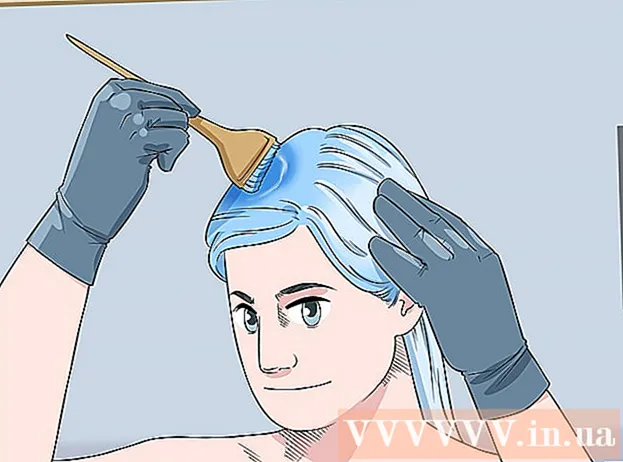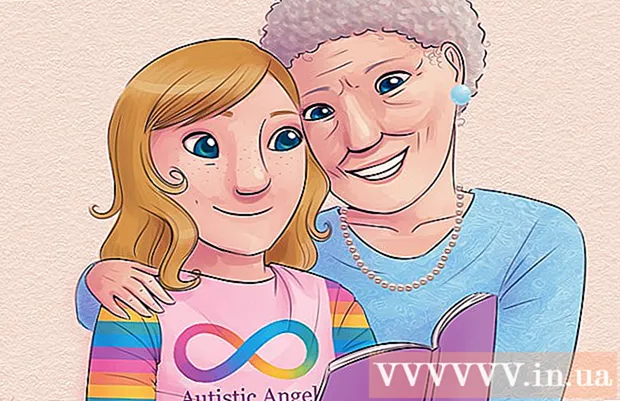Автор:
Roger Morrison
Дата Створення:
26 Вересень 2021
Дата Оновлення:
1 Липня 2024
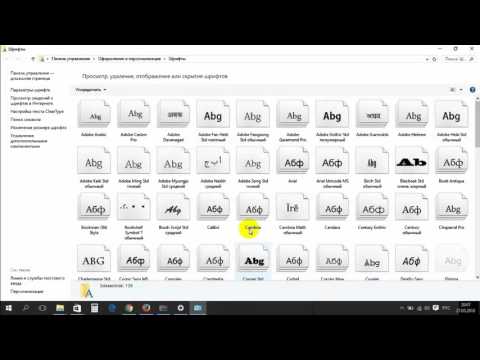
Зміст
Є кілька способів встановити нові шрифти на ПК. У цій статті пояснюється кілька способів, щоб ви могли вибрати найкращий для вас метод. Пояснення та супровідні ілюстрації стосуються англійської версії Windows.
Крок
Спосіб 1 з 3: Windows 7
 Скопіюйте новий шрифт зі своєї папки в Шрифти або папка Шрифти (Ви знайдете це на C: Windows Шрифти).
Скопіюйте новий шрифт зі своєї папки в Шрифти або папка Шрифти (Ви знайдете це на C: Windows Шрифти). - Перейдіть до Папка шрифтів Windows.
- В іншому вікні відкрийте папку з новими шрифтами
- Перетягніть шрифти до Папка шрифтів.
- Якщо ви хочете встановити всі шрифти в певній папці / папці, виконайте наступне:
- Наберіть Ctrl-A, щоб виділити всі шрифти.
- Наберіть Ctrl-C, щоб скопіювати всі вибрані шрифти.
- Перейдіть до Папка шрифтів і натисніть Ctrl-V, щоб вставити всі шрифти в цю папку.
 Відкрийте шрифт і встановіть його.
Відкрийте шрифт і встановіть його.- Відкрийте папку / папку з новим шрифтом.
- Клацніть правою кнопкою миші на файлі шрифту, який потрібно встановити, та виберіть відчинено.
- У вікні Попередній перегляд шрифтунатисніть кнопку Встановити у верхньому лівому куті екрана.
 Використовуйте комбінацію клавіш. Ви також можете вибрати шрифти з іншого каталогу або навіть з іншого диска
Використовуйте комбінацію клавіш. Ви також можете вибрати шрифти з іншого каталогу або навіть з іншого диска - В Каталог шрифтів Windowsнатисніть "Налаштування шрифтів". Ви також можете отримати доступ до цього через Панель управління.
- Перевірте опцію Дозволити встановлювати шрифти за допомогою ярлика Увімкнено.
- Двічі клацніть шрифт. Поруч із кнопкою Встановити тепер ви знайдете прапорець "Використовуйте ярлик. Переконайтесь, що цей шрифт перевірено.
- Пам'ятайте, що якщо ви видалите цей диск або каталог, шрифт більше не буде доступний для ваших програм.
Спосіб 2 з 3: Windows Vista
 Відкрийте шрифт і встановіть.
Відкрийте шрифт і встановіть.- Клацніть правою кнопкою миші на шрифт, який потрібно встановити.
- Виберіть Встановити з меню.
 Використовуйте Панель управління.
Використовуйте Панель управління.- Клацніть послідовно на Почніть, панель управління Панель управління, Зовнішній вигляд та персоналізація, а потім далі Шрифти.
- Клацніть Файл, потім далі Встановіть новий шрифт. Якщо вам подобається меню Файл не бачити, потім натисніть ALT.
- В Додати шрифти діалогове вікно нижче Дискиклацніть диск, що містить шрифт, який потрібно встановити.
- нижче листівки, двічі клацніть папку зі шрифтами, які потрібно додати.
- нижче Список шрифтів, клацніть на шрифт, який потрібно додати, а потім клацніть Встановити.
Спосіб 3 з 3: Windows XP
 відчинено Шрифти ". натисніть на Почніть, Панель управління, а потім далі Зовнішній вигляд і теми.
відчинено Шрифти ". натисніть на Почніть, Панель управління, а потім далі Зовнішній вигляд і теми. - нижче Дивитися також, натисніть Шрифти.
- У меню Файл, натисніть Встановіть новий шрифт.
- В Диски, натисніть на диск, який ви шукаєте.
- В листівки, двічі клацніть папку, яка містить шрифт, який потрібно додати.
- В Список шрифтів, клацніть шрифт, який потрібно додати, і клацніть гаразд.
- Щоб додати всі шрифти зі списку, натисніть Вибрати все а потім далі гаразд.
Поради
- Багато шрифтів, завантажених з Інтернету, можна стиснути у файл .zip, щоб зменшити розмір та збільшити швидкість завантаження. У цьому випадку ви можете витягти файл .zip, двічі клацнувши його та дотримуючись інструкцій на екрані.
- Ви можете перетягнути шрифти OpenType, TrueType, Type 1 та растрові з іншого місця, щоб додати їх до папки шрифтів. Це працює, лише якщо шрифт ще не існує в цій папці.
- Щоб додати шрифт із мережевого диска, не розміщуючи його на жорсткому диску: зніміть прапорець біля пункту «Копіювати шрифти в папку шрифтів» у діалоговому вікні «Додати шрифти». Цей параметр доступний лише під час встановлення шрифтів OpenType, TrueType або растрових шрифтів за допомогою опції «Встановити новий шрифт» у меню «Файл».
- Пам’ятайте, що шрифт не можна встановити на інший комп’ютер, що вплине на спосіб відображення тексту у презентації чи документі. Якщо шрифт недоступний на іншому ПК, замість нього буде використаний стандартний шрифт, такий як Arial або Times New Roman, залежно від налаштувань за замовчуванням.
- Щоб переконатися, що документ відображається з правильним шрифтом скрізь, ви можете, звичайно, встановити використаний шрифт на цей інший ПК, або, якщо це шрифт TrueType у програмі Word або Microsoft PowerPoint, ви можете вставити / включити його у свій документ. В результаті розмір файлу трохи збільшиться, але тоді ви можете принаймні бути впевнені, що макет правильний.